3日本ローカライゼーションの設定
この項で使用する共通用語
- 総額
-
課税対象額と税額の合計。
- 切捨て
-
小数値に基づいて金額を変更する際に、金額を減らすこと。ソフト丸めの実行時には、この概念が使用されます。
- 切上げ
-
小数値に基づいて金額を変更する際に、金額を増やすこと。ソフト丸めの実行時には、この概念が使用されます。
注意: 「切上げ方式」とこの語を比較してください。 - 丸め額
-
丸めなし税額と丸め後の税額の差異。
- 四捨五入方式
-
丸めなし税額の小数点以下の桁の値を使用して、税額を減らすか増やすかを決定する丸め方法。丸めなし税額の小数点以下の次の桁が4以下の場合、指定した小数点以下桁数より後の桁は無視されます。丸めなし税額の小数点以下の次の桁が5以上の場合、指定した小数点以下桁数の前の桁に1が加算され、指定した桁数より後の桁は無視されます。
- 切捨て方式
-
丸めなし税額の小数点以下の桁のうち、指定した桁数より後の部分をすべて無視して最終的な税額を生成する丸め方法。
- 切上げ方式
-
丸めなし税額の小数点以下の桁の値を使用して、税額を増やすかどうかを決定する丸め方法。指定した小数点以下桁数より後に桁が存在する場合、指定した桁数の前の桁に1が加算され、指定した桁数より後の桁は無視されます。
注意: 「切上げ」とこの語を比較してください。 - ソフト丸め
-
伝票または請求書に複数の行項目が存在する場合に、丸め後の税額の不整合を最小限に抑えるために実行される機能。
- 税額
-
支払う税の金額。この金額は、税率/税域、税率、税目コードおよび丸め方法を使用して計算されます。
- 課税対象額
-
税額計算の基準となる金額。
- 丸めなし税額
-
当初税計算の後、丸め方法を使用して金額を変更する前の税額。
日本用UDCの設定
日本固有機能を使用できるようにするには、日本用のユーザー定義コード(UDC)を設定する必要があります。また、基本ソフトウェア用のUDCにも、日本固有の値を設定します。この項では、次のUDCの設定方法について説明します。
-
売掛取引。
-
買掛取引。
-
銀行口座。
-
固定資産
-
言語。
『JD Edwards EnterpriseOne Applications買掛金管理製品ガイド』の「買掛管理のUDCの設定」を参照してください。
売掛管理のUDCの設定
JD Edwards EnterpriseOne売掛管理システムを日本で使用するには、入金および手形に関する日本用UDCを設定します。
入金タイプ(日本)(75/RE)
このUDCによって、合計請求書(鑑)の出力の際に請求書に含まれる可能性のある入金タイプを特定します。たとえば、次のタイプの入金を示すコードを設定できます。
RA - A - 調整
RC - C - 現金受領
RK - A - 小切手受領
RO - A - 返金または無効
RV - A - 残高不足
RA - A - 再請求
R1 - D - 手形
手形状況コード(75/PS)
このユーザー定義コードによって、日本で使用される手形の処理状況を特定します。次のコードを設定します。
#: 選択済
D: 受取済
G: 振出済
P: 支払済(割引手形)
R: 更新(割引手形)
買掛管理のUDCの設定
JD Edwards EnterpriseOne買掛管理システムを日本で使用するには、日本固有の支払手段および源泉徴収税のUDCを設定します。
支払手段(00/PY)
日本では、割引手形を処理するために、割引手形用の特別な支払手段を定義する必要があります。この支払手段と自動仕訳(AAI)項目RD3xの組合せに基づいて、割引手形の偶発債務取引が作成されます。
日本用に設定する00/PYのUDCは、次のとおりです。
D - 受取/支払手形(請求書別)
Q - 銀行振込 - 日本
$ - でんさい払い - 日本
さらに、源泉徴収税を計算するための支払手段も設定する必要があります。
源泉区分(75/WT)
会社で使用される源泉区分を識別するコードを設定します。日本では、所定の区分に基づいて、次のコードを設定します。
-
ブランク: 計算を行わない
-
1: 居住者
-
2: 非居住者
-
3: 司法書士など
『JD Edwards EnterpriseOne Applications買掛金管理製品ガイド』の「買掛管理のUDCの設定」を参照してください。
銀行口座のUDCの設定
銀行口座への振込用にUDCを設定します。
振込指定区分(75/TT)
会社で使用される銀行振込タイプを識別するUDCを設定します。日本では、次のように銀行振込タイプのコードを設定します。
ブランク: デフォルト。
E: 電信振込(振込手数料あり)
L: 文書振込(振込手数料あり)
7: 電信振込(振込手数料なし)
8: 文書振込(振込手数料なし)
『JD Edwards EnterpriseOne Applications買掛金管理製品ガイド』の「支払グループの作成プログラムについて」を参照してください。
固定資産のUDCの設定
固定資産を処理するには、あらかじめ次のUDCテーブルを設定します。
システム12カテゴリ・コード
レコードを処理するかどうか指定する値をシステム12カテゴリ・コードに設定する必要があります。"2007年3月31日以前に取得した資産"プログラム(R75J501)または"2007年4月1日以降に取得した資産"プログラム(R75J502)を実行すると、次の処理が行われます。
処理オプションの値が読み取られ、レコードが処理されているかどうかを指定するために使用される値が含まれたカテゴリ・コードが識別されます。
F1201レコードのそのカテゴリ・コード・フィールドの値がYではない資産レコードが選択されます。
レコードの処理後、F1201レコードのそのカテゴリ・コード・フィールドにYが書き込まれます。
プログラムでレコードが処理されるのは1回のみです。処理済のマークが付けられたレコードは、処理対象として再度選択されることはありません。
レコードが処理されたかどうかを示す値が含まれるように12/F1から12/F0のUDCテーブルを設定できます。UDC 12/F1から12/F0は、JD Edwards EnterpriseOne固定資産管理システムのカテゴリ・コード11から20に相当します。
使用するカテゴリ・コードに次の値を設定します。
コード |
説明 |
|---|---|
(ブランク) |
未処理 |
Y |
処理済 |
JD Edwards EnterpriseOne固定資産管理システムUDCテーブル
減価償却を計算する前に、次のJD Edwards EnterpriseOne固定資産管理システムUDCテーブルを設定する必要があります。
配賦コード(12/AC)
計算方式 - ITD/REM(12/DI)
減価償却方法(12/DM)
耐用年数グループ・コード(75J/GC)
資産の現在の耐用年数と変更後の耐用年数との関係で関連性のあるものをグループ化するには、耐用年数グループ・コード(75J/GC)UDCテーブルを設定します。耐用年数設定プログラム(P75J503)に設定した関係に、耐用年数グループ・コードを割り当てます。
耐用年数グループ・コードを使用して、"2007年3月31日以前に取得した資産"プログラム(R75J501)および"2007年4月1日以降に取得した資産"プログラム(R75J502)を実行したときに使用される関係が選択されます。両方のプログラムで、このUDCテーブルの値を使用できるため、プログラムごとに異なる耐用年数グループ・コードを設定することをお薦めします。異なる耐用年数グループ・コードを設定すると、2007年4月1日より前に取得した資産に設定した関係と、それ以降に取得した資産に設定した関係を区別することができます。
コードの例は、次のとおりです。
コード |
説明 |
|---|---|
001 |
2007年3月31日以前に取得した資産 |
002 |
2007年4月1日以降に取得した資産 |
日本語用UDCの設定
JD Edwards EnterpriseOne住所録システムで提供される標準UDC以外に、使用言語のUDCに日本語用のコードを設定する必要があります。
使用言語コード(01/LP)
使用言語コードにより、請求書や計算書などの文書またはレポートに使用される言語が指定されます。翻訳を有効にするには、まず、システム・レベルまたはユーザー基本設定のいずれかで言語コードが定義されている必要があります。
この言語コードにより、ユーザー定義ラベル(用語一時変更)の言語が指定され、希望の言語でデータが表示されます。次のような例があります。
DU: オランダ語
E: 英語
F: フランス語
日本語の場合、住所録レコードの「フリガナ」フィールドにカタカナを入力できるようにするため、UDCテーブル01/LPの「特殊取扱コード」フィールドに3を指定する必要があります。「特殊取扱コード」フィールドに3を設定すると、「ビジネスユニット」フォームの「記述」フィールドの検索も可能になります。
日本用の税額丸め方法の設定
この項では、取引処理における税額の丸めと税額丸め方法のオプションについて概説し、共通用語と事前設定を示します。また、日本での丸め方法を指定する方法についても説明します。
日本での取引処理における税額の丸めについて
税が適用される取引を入力すると、設定済の税規則、税率/税域および税目コードに基づいて税が計算されます。1つ以上の税が適用される取引には、購買オーダー、伝票、受注オーダーおよび請求書の取引があります。取引を入力すると、税が計算され、税額が丸められます。
日本では、取引に使用する税率/税域に丸め方法を関連付けることで、税額に適用される丸め方法を指定できるようになりました。
標準の税計算ルーチン(X00TAX)では、国別サーバーおよびプラグアンドプレイ・テクノロジを使用して新しいビジネス関数(B75J0TAX)を呼び出し、税の丸めを計算します。日本用の国別サーバーおよびプラグアンドプレイ・テクノロジを有効にするには、ユーザー・プロファイルの「ローカライゼーション国コード」フィールドをJP(日本)に設定する必要があります。
日本での税の丸めに関する注意事項
日本での税額丸めのソリューションは次の前提に基づいています。
-
JD Edwards EnterpriseOneシステムでの円の設定には、小数点以下の桁が含まれていません。
-
税額の丸めは行レベルで適用されます。
-
オーダーの合計時には丸め後の税額が使用されるため、合計金額には小数点以下の桁がなく、合計金額に対して丸めルーチンは実行されません。
-
税規則プログラム(P0022)で税規則を設定し、受注オーダー処理のためにオーダー・レベルで丸めを実行すると、丸めオプションの設定プログラムで指定した丸め方法が適用された後、ソフト丸めによって最終金額が決定されます。
-
外貨を使用して取引を処理する場合は、次の処理が実行されます。
-
外貨で税を計算します。
-
丸めオプションの設定プログラムで設定されている丸め方法を適用します。
-
丸め後の外貨金額に、通貨換算用に設定されている為替レートを掛けます。換算後の金額の丸めは行いません。
-
-
丸めオプションの設定プログラムで指定した税丸め方法は、標準の税計算ルーチン(X00TAX)を使用する取引処理でのみ使用されます。X00TAXは、まず日本向けローカライゼーションの国別サーバーおよびプラグアンドプレイ・モジュールにアクセスした後、税の丸め用のビジネス関数(B75J0TAX)を実行します。
ある通貨から別の通貨に金額を換算する際には、指定した丸め方法は使用されません。
日本での税額丸め方法のオプションについて
日本では、丸めオプションの設定プログラム(P75J504)を使用して、税計算に使用される税率/税域に丸め方法を関連付けることができます。丸め方法を指定する税率/税域ごとにレコードを設定します。各税率/税域のレコードは会社別に設定します。会社00000のレコードも設定できます。会社と税率/税域の間の関連は、丸めオプションの設定テーブル(F75J504)に保存されます。
税率/税域を含み、税を計算する取引をプログラムに入力すると、次の処理が実行されます。
-
取引の税率/税域を使用して、適用する税率を判別します。
税率/税域は、顧客、仕入先または品目と関連付けられているもの、または手動で入力されたものです。
-
ユーザー・プロファイルの改訂プログラム(P0092)の「ローカライゼーション国コード」フィールドがJP(日本)に設定されている場合、取引の会社および税率/税域を使用して、F75J504テーブルから設定にアクセスします。
取引の税率/税域および会社のレコードが存在しない場合は、会社00000の税率/税域のレコードを検索します。会社00000の税率/税域のレコードが存在しない場合は、税計算を完了できなかった取引の文書番号、文書タイプ、会社および税率/税域を示すエラー・メッセージをワーク・センターに書き込みます。
-
税率/税域に指定された丸め方法を適用します。
次の表は、税率/税域に関連付けることのできる丸め方法を示しています。
| 丸め方法 |
説明 |
例1 |
例2 |
|---|---|---|---|
| 四捨五入 |
税の計算後、丸めなし税額の小数点以下の桁に基づいて最終的な税額が生成されます。 丸めなし税額の小数点以下の次の桁が4以下の場合、指定した小数点以下桁数より後の桁は無視されます。丸めなし税額の小数点以下の次の桁が5以上の場合、その桁の前の桁に1が加算され、小数は無視されます。小数点以下の桁数は、通貨の設定時に指定します。 注意: これは、税率/税域に異なる丸め方法を関連付けていない場合に使用される丸め方法です。 |
例1:
例1では、次のようになります。
|
例2:
例2では、次のようになります。
|
| 切上げ |
税の計算後、丸めなし税額の小数点以下の桁に基づいて最終的な税額が生成されます。 指定した小数点以下桁数より後に桁が存在する場合、指定した桁数の前の桁に1が加算され、小数は無視されます。小数点以下の桁数は、通貨の設定時に指定します。 |
例1:
例1では、次のようになります。
|
例2:
例2では、次のようになります。
|
| 切捨て |
税の計算後、丸めなし税額の小数点以下の桁のうち、指定した桁数より後の部分がすべて無視されます。小数点以下の桁数は、通貨の設定時に指定します。 小数点以下の桁の値は考慮されません。 |
例1:
例1では、次の理由から小数点以下の桁がすべて無視されます。
|
例2:
例2では、次の理由から小数点以下の桁がすべて無視されます。
|
丸めオプションの設定プログラムでの設定によって、顧客、仕入先または品目に関連付けた税率/税域または税率が変更されることはありません。この設定によって変更されるのは、計算された税額の丸めに使用される方法のみです。
標準伝票入力プログラム(P0411)での総額の入力
標準伝票入力プログラムを使用すると、課税対象額ではなく総額を入力できます。総額を入力すると、課税対象額および税額が計算されます。計算された税額の丸めに切上げ方式または切捨て方式を使用する場合、総額を入力すると課税対象額が誤って計算される可能性があります。総額を入力する際の整合性の問題を回避するために、次の処理が実行されます。
-
切上げ方式を使用して税額を丸めるよう指定した場合は、課税対象額が切り捨てられます。
-
切捨て方式を使用して税額を丸めるよう指定した場合は、課税対象額が切り上げられます。
複数の行項目のソフト丸め
伝票または請求書に複数の行項目が含まれている場合、各行の丸め後の金額を合計する際に発生する不整合を最小限に抑えるため、ソフト丸めが使用されます。たとえば、伝票に10個の行項目があり、各行の課税対象額が963で、税率が3.8%だとします。各行の丸めなし税額は36.59、丸め後の金額は四捨五入方式と切上げ方式のいずれを使用する場合も37です。各行の丸め後の税額(37)を加算すると、合計は370になります。一方、課税対象額の合計(9630)に税率3.8%を掛けた場合、合計は365.94です。この例では、合計額に基づいて税を計算した場合より多くの税(370)を支払うことになります。
ソフト丸めを実行する場合、次の行の丸めなし税額に対して丸め額が加算または減算されます。丸め額とは、丸めなし税額と丸め後の税額の差異のことです。次に、指定した丸め方法(四捨五入、切上げ、切捨てのいずれか)を使用して、1行目の丸め額と2行目の丸めなし金額の合計が丸められます。伝票または請求書の後続の各行について、丸めなし税額に対して丸め額の加算または減算が続けられます。
丸め方法を税率/税域に関連付けた日本での取引については、丸めオプションの設定プログラムで指定した税丸め方法がまず使用され、次にソフト丸めが適用されます。
次の表は、課税対象額963、税率3.8%、および税額を丸めるための丸め方法が指定された10個の行項目に対し、ソフト丸めがどのように機能するかを示す例をまとめたものです。
行 |
丸めなし税額と前の行での丸め額 |
丸め後の税額 |
総額 |
|---|---|---|---|
1 |
36.59 |
37 金額を丸める際に0.41が加算されたため、次の行から0.41を減算する必要があります。 |
課税対象額963 + 丸め後の税額37 = 1000 |
2 |
36.59 − .41 = 36.18 |
36 金額を丸める際に0.18が減算されたため、次の行に0.18を加算する必要があります。 |
963 + 36 = 999 |
3 |
36.59 + .18 = 36.77 |
37 金額を丸める際に0.23が加算されたため、次の行から0.23を減算する必要があります。 |
963 + 37 = 1000 |
4 |
36.59 − .23 = 36.36 |
36 金額を丸める際に0.36が減算されたため、次の行に0.36を加算する必要があります。 |
963 + 36 = 999 |
5 |
36.59 + .36 = 36.95 |
37 金額を丸める際に0.05が加算されたため、次の行から0.05を減算する必要があります。 |
963 + 37 = 1000 |
6 |
36.59 − .05 = 36.54 |
37 金額を丸める際に0.46が加算されたため、次の行から0.46を減算する必要があります。 |
963 + 37 = 1000 |
7 |
36.59 − .46 = 36.13 |
36 金額を丸める際に0.13が減算されたため、次の行に0.13を加算する必要があります。 |
963 + 36 = 999 |
8 |
36.59 + .13 = 36.72 |
37 金額を丸める際に0.28が加算されたため、次の行から0.28を減算する必要があります。 |
963 + 37 = 1000 |
9 |
36.59 − .28 = 36.31 |
36 金額を丸める際に0.31が減算されたため、次の行に0.31を加算する必要があります。 |
963 + 36 = 999 |
10 |
36.59 + .31 = 36.90 |
37 |
963 + 37 = 1000 |
前提条件
ユーザー・プロファイルの改訂プログラムで、取引を入力するユーザーのローカライゼーション国コードをJP(日本)に設定する必要があります。
日本での丸め方法の指定に使用するフォーム
フォーム名 |
フォームID |
ナビゲーション |
用途 |
|---|---|---|---|
端数処理オプションの処理 |
W75J504A |
「丸め処理の設定」(G75J04)、「丸めオプションの設定」 |
既存のレコードを確認したり、選択したりします。 |
端数処理オプションの改訂 |
W75J504B |
「端数処理オプションの処理」フォームで「追加」をクリックします。 |
税率/税域に使用する丸め方法を会社別に指定します。 |
税率方式の指定
「端数処理オプションの改訂」フォームにアクセスします。
- 会社
-
レコードを設定する会社を指定します。
取引の会社および税率/税域のレコードが見つからない場合は、会社00000の税率/税域のレコードが検索されます。そのレコードが見つからない場合は、ワーク・センターにエラー・メッセージが表示されます。
- 税率/税域
-
丸めオプションを設定する税率/税域を指定します。
- 端数処理オプション
-
税額を丸める際に使用する丸めオプションを指定します。値は次のとおりです。
0: 四捨五入。丸めなし税額の小数点以下の次の桁が4以下の場合、指定した小数点以下桁数より後の桁は無視されます。丸めなし税額の小数点以下の次の桁が5以上の場合、指定した小数点以下桁数の前の桁に1が加算され、指定した桁数より後の桁は切り捨てられます。
1: 切上げ。指定した小数点以下桁数より後に桁が存在する場合、指定した桁数の前の桁に1が加算され、指定した桁数より後の桁は無視されます。
2: 切り捨て: 税の計算後、丸めなし税額の小数点以下の桁のうち、指定した桁数より後の部分をすべて切り捨てて、最終的な税額が生成されます。
日本の仕入先情報の設定
この項では、日本で必要となる仕入先補足情報の概要、事前設定、および仕入先補足情報の入力方法について説明します。
日本の仕入先情報について
日本では、標準的な仕入先情報の他に、手形と銀行振込の処理に必要となる情報を設定する必要があります。これには、次の情報が含まれます。
-
受取人の住所番号
-
銀行振込タイプ
-
支払条件
-
源泉区分
-
手形の割合
| テーブル |
保存される情報 |
|---|---|
| 仕入先マスター(F0401) |
仕入先情報が含まれます。 |
| 日付別住所(F0116) |
郵送先住所情報 |
| 銀行/支店マスター(F0030) |
銀行口座情報 |
| 日本住所録タグ・テーブル(F750401) |
日本用の国別サーバーで管理される住所録補足情報 |
新しい仕入先を追加したり、既存の仕入先の情報を変更する場合は、「仕入先マスター情報」フォームを使用します。
前提条件
ここで説明されているタスクの事前要件を、次に示します。
手形用の支払条件を設定します。
『JD Edwards EnterpriseOne Applications Financial Managementの基礎製品ガイド』の「標準支払条件の設定」を参照してください。
振込指定区分(75/TT)UDCテーブルに振込タイプを設定します。
日本の仕入先情報の設定に使用するフォーム
フォーム名 |
フォームID |
ナビゲーション |
用途 |
|---|---|---|---|
仕入先マスターの処理 |
W04012D |
「仕入先および伝票の入力」(G0411)、「仕入先マスター情報」 |
既存のレコードを選択します。 |
仕入先マスターの改訂 |
W04012A |
既存のレコードを検索して選択し、「選択」をクリックします。 |
日本用の住所録フォームにアクセスします。 |
住所録の改訂(日本) |
W01054JPA |
「フォーム」メニューの「地域情報」を選択します。 |
日本で必要な仕入先情報を入力します。 |
日本の仕入先情報の設定
「住所録の改訂(日本)」フォームにアクセスします。
- 銀行振込タイプ
-
銀行振込のタイプを指定します。銀行振込タイプは、振込指定区分UDC(75/TT)で定義します。値は次のとおりです。
E: 電信振込(振込手数料あり)
L: 文書振込(振込手数料あり)
7: 電信振込(振込手数料なし)
8: 文書振込(振込手数料なし)
- 支払条件
-
手形を作成するときに満期日の計算に使用する、デフォルトの支払条件のコードを入力します。
- 源泉区分
-
仕入先に対する源泉徴収税額を決定する税金カテゴリ・コードを入力します。
- 手形の割合
-
日本の自動分割(半金半手)処理によって手形支払に分割される半金半手支払の割合を入力します。この割合は、小数点以下すべての桁数を使って表されます。たとえば、20%は「.2000」と表されます。
源泉徴収の設定
仕入先に対する源泉徴収税を設定するには、源泉徴収税の改訂プログラムを使用します。異なるタイプの仕入先ごとに情報を設定できます。たとえば、仕入先を居住者と非居住者に分けて、それぞれのタイプに対して情報を設定できます。
この項では、源泉徴収の設定に使用するフォームと設定方法について説明します。
源泉徴収の設定に使用するフォーム
フォーム名 |
フォームID |
ナビゲーション |
用途 |
|---|---|---|---|
源泉徴収税情報の入力 |
W75014A |
「ローカライゼーション(日本)」(G75J)、「源泉徴収税の改訂」 「源泉徴収税の照会」フォームで「追加」をクリックします。 |
源泉徴収税の情報を設定します。 |
源泉徴収税情報の設定
「源泉徴収税情報の入力」フォームにアクセスします。
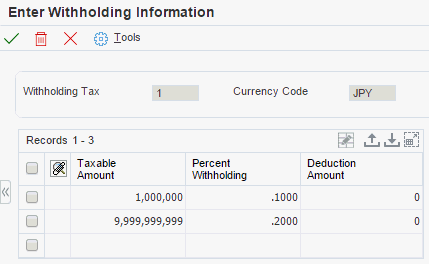
- 源泉区分
-
仕入先に対する源泉徴収税額を決定する税金カテゴリ・コードを入力します。
- 通貨コード
-
取引通貨を識別するコードを入力します。
- 課税対象額
-
課税対象となる金額を入力します。
- 税率
-
仕入先への支払から差し引く源泉徴収税率を入力します。この値は、小数を使って表します。たとえば、20%は「.2000」と入力します。
- 控除額
-
仕入先に対する源泉徴収税を計算する前に控除すべき金額を入力します。
半金半手による支払と手形の設定
この項では、半金半手の支払と印紙税テーブルに必要な設定の概要、事前設定、および次の方法について説明します。
-
支払(振込)と手形の分割金額の設定
-
印紙税テーブルの設定
半金半手の支払に必要な設定について
半金半手による支払を自動的に手形と銀行振込に分割したり、手形をさらに複数の手形に分割したりするには、半金半手分割金額テーブル(F75J04SA)で、銀行振込(現金)と手形に分割する金額を設定する必要があります。半金半手分割金額プログラム(P75J0411)でF75J04SAテーブルにアクセスするには、支払金額と手形のどちらの分割を設定するか選択します。支払金額の分割を選択した場合は、半金半手の支払を手形と銀行振込に分割する金額を決める際に、システムによって使用されるリストを作成します。手形の分割を選択した場合は、手形を分割する金額を決める際に使用されるリストを作成します。
支払の自動分割 - 半金半手プログラム(R75J04PS)を実行する前に、支払金額の分割リストに基づいてF75J04SAテーブルを設定する必要があります。また、手形の自動分割 - 半金半手プログラム(R75J04DS)を実行する前には、手形の分割リストに基づいてF75J04SAテーブルを設定する必要があります。F75J04SAテーブルに適切なリストが設定されていない場合、支払の自動分割 - 半金半手レポートおよび手形の自動分割 - 半金半手レポートにエラー・メッセージが出力され、支払または手形の分割は行われません。
通常、一度設定した分割の割合は、会社の半金半手による支払方針が変更にならないかぎり修正することはありません。
印紙税テーブルについて
日本では、手形を発行した場合に印紙税を納める必要があります。印紙税の金額は、手形の金額によって決まります。
支払手形にかかる印紙税を計算してレポートを出力するには、印紙税の改訂(日本)プログラム(P75013)を使用して、印紙税 - 日本テーブル(F75013)を設定および管理する必要があります。
前提条件
ここで説明されているタスクの事前要件を、次に示します。
手形と銀行振込に支払を分割する各仕入先に対して、同じ支払手段を指定します。
『JD Edwards EnterpriseOne Applications買掛金管理製品ガイド』の「支払手段と印刷プログラムの設定」を参照してください。
各仕入先に手形の割合を設定します。
「日本の仕入先情報の設定」を参照してください。
支払と手形の分割金額と印紙税テーブルの設定に使用するフォーム
フォーム名 |
フォームID |
ナビゲーション |
用途 |
|---|---|---|---|
半金半手分割金額の設定 |
W75J0411A |
「ローカライゼーション(日本)」(G75J)、「半金半手分割金額」 |
支払または手形を選択します。 振込と手形に分割するための金額を設定または変更する場合は、「支払金額」を選択します。 手形をさらに分割するための金額を設定または修正する場合は、「手形」を選択します。 |
印紙税の改訂(日本) |
W75013A |
「ローカライゼーション(日本)」(G75J)、「印紙税の改訂(日本)」 |
印紙税テーブルを変更します。 |
支払と手形の分割金額の設定
「半金半手分割金額の設定」フォームにアクセスします。
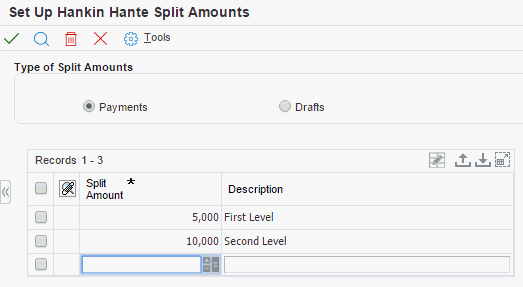
- 支払金額
-
銀行振込(現金)と手形への分割を行う場合に選択します。
- 手形
-
手形の分割を行う場合に選択します。
- 分割金額
-
半金半手処理で支払金額または手形を分割する金額を入力します。この分割金額は、F75J04SAテーブルに保存されます。
支払の自動分割 - 半金半手プログラム(R75J04PS)では、この分割金額によって、手形による支払と銀行振込による支払の分割基準が決まります。
R75J04PSプログラムを実行すると、次の処理が行われます。
-
各支払先に指定した手形の割合(データ項目DRATIO)フィールドの値を、選択した買掛支払金額に適用し、手形の上限額が決められます。
たとえば、手形の割合が50%の場合、支払合計額の50%を超える金額を手形で支払うことはできません。
-
F75J04SAテーブルを読み込み、手形の割合を超えない範囲で、最高分割金額が決められます。
たとえば、分割金額が100,000円から始まって100,000円単位で定義されている場合、手形の割合を50%にした420,000円の支払額は、200,000円の手形と220,000円の銀行振込に分割されます。
手形の自動分割 - 半金半手プログラム(R75J04DS)では、手形に設定した分割金額に基づいて、支払手形がさらに複数の手形に分割されます。
手形の自動分割処理では、ここで指定した金額または固定金額のどちらかを使用して、当初の手形が複数の手形に分割されます。F75J04SAテーブルの分割金額レベルで分割するか、固定の金額で分割するかは処理オプションで指定します。F75J04SAテーブルのレベルで分割する場合、テーブルに保存されている金額で最も高い分割金額が、残額を超えない範囲で適用されます。
たとえば、分割金額が100,000円から始まって200,000円単位で定義されている場合、475,000円の手形は300,000円、100,000円、75,000円の3件の手形に分割されます。
-
印紙税テーブルの設定
「印紙税の改訂(日本)」フォームにアクセスします。
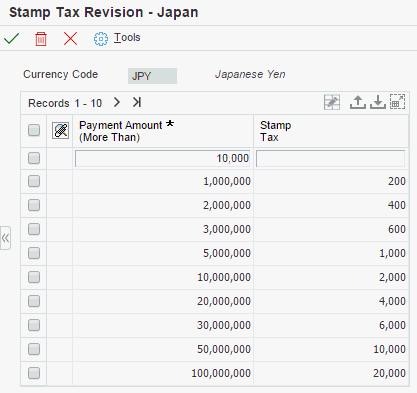
- 支払額
-
支払額を入力します。
- 印紙税
-
納税先に納める税額を入力します。これは、付加価値税(VAT)、使用税および消費税(PST)の合計です。
支払フォーマットの設定
この項では、日本用支払フォーマット、でんさい支払フォーマットを使用するための設定方法、および満期指定支払フォーマットまたはファクタリングを使用するための設定方法の概要と、次の方法について説明します。
-
銀行テープ作成 - 日本(R04572JP)プログラムの処理オプションの設定
-
自動支払印刷 - 手形フォーマット(R04572N)プログラムの処理オプションの設定
-
満期指定支払銀行テープの作成 - 日本(R04572JF)の処理オプションの設定。
-
満期指定支払の銀行振込依頼書 - 日本(R04573JF)の処理オプションの設定。
日本用支払フォーマットについて
JD Edwards EnterpriseOneソフトウェアには、日本向けに次の支払フォーマットが用意されています。
| フォーマット |
説明 |
|---|---|
| 支払フォーマット |
"銀行テープ作成 - 日本"プログラム(R04572JP)または"満期指定支払銀行テープの作成 - 日本"プログラム(R04572JF)を書込みプログラムとして指定し、日本の銀行に送付可能な支払フォーマットを作成します。 |
| 添付 |
振込依頼書プログラム(R04573JP)または"満期指定支払の銀行振込依頼書 - 日本"プログラム(R04573JF)を添付プログラムとして指定し、日本の銀行振込に必要な書類を作成します。 |
でんさい支払フォーマットを使用するための設定方法について
でんさいは、日本のでんさいネットが展開している新しい電子決済サービスです。電子記録債権(ERMC)処理は、日本国内の企業間で支払を行うための手段を提供します。でんさいネットは幅広い企業をユーザーとして受け入れています。ユーザーは、小、中、大規模の企業や自営業者などです。
支払フォーマットを使用するには、特定の標準設定タスクを完了する必要があります。日本用のでんさい支払フォーマットを使用するよう標準ソフトウェアを設定するには、次の手順に従います。
-
銀行ファイルの作成(04/PP)UDCテーブルで値P04572JDを設定します。
-
添付プログラム - 支払(04/PA)UDCテーブルで値P04573JDを設定します。
満期指定支払フォーマットまたはファクタリングを使用するための設定方法について
日本用の満期指定支払フォーマットを使用すると、日本のファームバンキング・フォーマットに適合する銀行ファイルを生成できます。銀行ファイル用に異なるデータが必要な場合は、フォーマットの変更が必要になります。ファクタリングをサポートする支払フォーマットも使用できます。
支払フォーマットを使用するには、特定の標準設定タスクを完了する必要があります。日本用の満期指定支払フォーマットを使用するよう標準ソフトウェアを設定するには、次の手順に従います。
-
"満期指定支払銀行テープの作成 - 日本"プログラム(R04572JF)の00/PY UDCテーブルで支払手段を設定します。
『JD Edwards EnterpriseOne Applications買掛金管理製品ガイド』の「買掛管理のUDCの設定」を参照してください。
-
添付プログラム - 支払(04/PA)UDCテーブルで"満期指定支払の銀行振込依頼書 - 日本"プログラム(R04573JF)を設定します。
-
"満期指定支払銀行テープの作成 - 日本"プログラムを銀行ファイルの作成(04/PP)UDCテーブルに追加します。
"満期指定支払銀行テープの作成 - 日本"プログラムをデフォルト支払手段プログラム(P0417)で支払プログラムとして指定するには、このプログラムのプログラムIDをこのUDCテーブルに追加する必要があります。すべての支払フォーマットと同様、先頭の文字がRではなくPのプログラムIDを入力します。たとえば、"満期指定支払銀行テープの作成 - 日本"プログラムのプログラムIDを入力するには、R0472JFではなくP0472JFと入力します。
-
満期指定支払フォーマットに使用するPDxx AAIの値を入力します。xxは、満期指定支払フォーマットに使用する支払手段です。
たとえば、MDが支払手段の場合は、PDMDのAAIを設定します。
-
支払手段および添付を、使用する印刷プログラムのバージョンに関連付けます。
注意: 他の印刷プログラムと同様、"満期指定支払銀行テープの作成 - 日本"プログラムと"満期指定支払の銀行振込依頼書 - 日本"プログラムは、バッチ・プログラムとしてシステムに存在します。バッチ・プログラムIDはRで始まります。ただし、デフォルト支払手段プログラム(P0417)の「デフォルト支払手段の設定」フォームでプログラムIDを入力する際には、プログラムIDの最初の文字として、Rではなく Pを入力します。たとえば、支払フォーマットの場合はR04572JFではなくP04573JFと入力します。
自社または仕入先が複数の銀行口座を使用しているかどうか、自社が自動支払処理を使用しているかどうかによって、他の標準JD Edwards EnterpriseOneソフトウェアの設定が必要になる場合があります。
ファクタリング
ファクタリングとは、会社の売掛債権を第三者に売ることです。第三者は、売掛債権に対して行われる支払の受取人になります。たとえば、仕入先が第三者(債権買取業者)に売掛債権を売った場合、仕入先ではなく債権買取業者に対して支払を行います。これをJD Edwards EnterpriseOneシステムで実現するには、債権買取業者を代替受取人として設定します。他の代替受取人と同様、支払を処理する際に受取人の住所録レコードと銀行口座情報を設定し、代替受取人を指定する必要があります。
銀行テープ作成 - 日本(R04572JP)の処理オプションの設定
処理オプションを使用して、プログラムおよびレポートのデフォルト処理を指定できます。
テープ
この処理オプションを使用して、銀行テープのデフォルトの値を指定します。
- デバイス名
-
デバイスの名前を指定します。
- テープ密度
-
作成するテープの記録密度を指定します。たとえば、1600や6250などです。
- ラベル名
-
ラベル名を指定します。
- ブロック・サイズ
-
ブロック長を指定します。
- 新規ボリューム
-
新規ボリューム名を指定します。
テープ(詳細)
- 新所有者ID
-
新規所有者IDを指定します。
- ファイル名
-
プログラムに認識されるファイル名を指定します。
- クラス・コード
-
この処理オプションを使用して、ファイル見出しのAPTAフィールドに書き込む値を指定します。値は次のとおりです。
0: APTAフィールドに0(JIS)が挿入されます。
1: APTAフィールドに1(EBCDIC)が挿入されます。この処理オプションをブランクにすると、この値が使用されます。
振込依頼書(R04573JP)の処理オプションの設定
処理オプションを使用して、プログラムおよびレポートのデフォルト処理を指定できます。
日付選択
- 日付形式
-
和暦の日付形式を使用するには、01を入力します。この処理オプションをブランクにすると、西暦の日付形式が使用されます。
満期指定支払銀行テープの作成 - 日本(R04572JF)の処理オプションの設定
処理オプションを使用して、プログラムおよびレポートのデフォルト処理を指定できます。
テープ
この処理オプションを使用して、銀行テープのデフォルトの値を指定します。
- デバイス名
-
デバイスの名前を指定します。
- テープ密度
-
作成するテープの記録密度を指定します。たとえば、1600や6250などです。
- ラベル名
-
ラベル名を指定します。
- ブロック・サイズ
-
ブロック長を指定します。
- 新規ボリューム
-
新規ボリューム名を指定します。
テープ(詳細)
- 新所有者ID
-
新規所有者IDを指定します。
- ファイル名
-
プログラムに認識されるファイル名を指定します。
- コード・セクション
-
値は次のとおりです。
0: JIS
ブランクまたは1: EBCDIC
- クラス・コード
-
銀行ファイルがテスト用かどうかを指定します。値は次のとおりです。
22: 銀行ファイルはテスト用です。
ブランクまたは23: 銀行ファイルは処理用です。
満期指定支払の銀行振込依頼書 - 日本(R04573JF)の処理オプションの設定
処理オプションの設定により、デフォルト処理の値を指定できます。
日付選択
- 日付形式
-
和暦の日付形式を使用するには、01を入力します。この処理オプションをブランクにすると、西暦の日付形式が使用されます。
資産の耐用年数の変更の設定
この項では、耐用年数の概要と次の方法について説明します。
-
変更前と変更後の耐用年数の関係の作成
-
スプレッドシートからの耐用年数データのインポート
耐用年数の設定について
ユーザー定義減価償却を設定する場合は、減価償却方法の耐用年数を指定します。耐用年数とは、資産の利用可能期間を表す値です。たとえば、利用可能期間が5年の資産を12か月のカレンダ年で償却する場合、その資産の耐用年数は60か月になります。資産の減価償却方法の要件に変更がある場合、資産の耐用年数を新しい値に変更する必要が生じます。
耐用年数設定プログラム(P75J503)を使用して、変更が必要な資産の現在の耐用年数と変更後の耐用年数との関係を設定します。また、関係の有効日付も指定します。設定情報は、耐用年数設定テーブル(F75J503)に保存されます。"2007年3月31日以前に取得した資産"プログラム(R75J501)または"2007年4月1日以降に取得した資産"プログラム(R75J502)を実行すると、F1202テーブルの耐用月数フィールド(データ項目ADLM)に書き込まれる新しい値がF75J503テーブルから特定されます。あるいは、"2007年3月31日以前に取得した資産"プログラムまたは"2007年4月1日以降に取得した資産"プログラムの処理オプションを使用して、新しい耐用年数の値を指定することもできます。
1つの現在の耐用年数を多数の変更後の耐用年数に関連付けて複数の関係を設定することができます。設定した複数の関係を区別するには、「耐用年数グループ・コード」フィールドを使用します。"2007年3月31日以前に取得した資産"プログラムおよび"2007年4月1日以降に取得した資産"プログラムの処理オプションを使用して、使用する耐用年数グループ・コードおよび関係を指定します。耐用年数グループ・コードと現在の年数の組合せは、資産残高ファイル・テーブル(F1012)に書き込まれる新しい耐用年数の値の選択に使用されるため、一意にする必要があります。
たとえば、耐用年数設定プログラムに、次の表のように値を入力します。
| 耐用年数グループ・コード |
前の耐用年数 |
後の耐用年数 |
|---|---|---|
| 001 |
60 |
120 |
| 002 |
60 |
72 |
| 003 |
60 |
48 |
スプレッドシートからのデータのインポート
耐用年数設定プログラムのデータは、手動で入力するかわりに、Microsoft Excelスプレッドシートからインポートできます。データをインポートする場合の要件は次のとおりです。
-
スプレッドシートのカラムの順序は、耐用年数設定プログラムのフォームに出現する順序にする必要があります。
すべてのフィールドを指定する必要があります。スプレッドシートには4つのフィールドにそれぞれ対応するカラムが存在し、カラムにはデータが含まれている必要があります。
-
データは、使用するJD Edwards EnterpriseOneシステムで有効な値にする必要があります。
たとえば、「耐用年数グループ・コード」フィールドにインポートするデータは耐用年数グループ・コード(75J/GS)UDCテーブルの有効な値にする必要があり、「有効開始日付」フィールドの日付はシステムに設定した日付形式にする必要があります。
データがそろっていないか、データ形式が無効な場合、インポートしたデータを保存する前に、「耐用年数設定 - インポート・アシスタント」フォームで変更することができます。データが無効の場合、「続行」をクリックしてデータを保存するとエラー・メッセージが表示されます。
耐用年数の設定に使用するフォーム
フォーム名 |
フォームID |
ナビゲーション |
用途 |
|---|---|---|---|
耐用年数設定の処理 |
W75J503A |
「固定資産のローカライゼーション - 日本」(G75J12)、「耐用年数関係の設定」 |
既存のレコードを確認したり、選択したりします。 |
耐用年数設定の追加 |
W75J503B |
「耐用年数設定の処理」フォームで「追加」をクリックします。 |
資産の現在の耐用年数と変更後の耐用年数との関係を指定します。 注意: このフォームを使用して入力できる関係は1つのみです。 |
耐用年数設定 |
W75J503C |
「耐用年数設定の処理」フォームで、「フォーム」メニューの「複数耐用年数」をクリックします。 |
複数の耐用年数関係を手動で入力します。 |
耐用年数設定 - インポート・アシスタント |
なし |
「耐用年数設定の処理」フォームで、「フォーム」メニューの「複数耐用年数」をクリックします。 「耐用年数設定」フォームで、「ツール」メニューの「グリッド・データのインポート」をクリックします。 |
スプレッドシートから耐用年数データをインポートします。 |
耐用年数の有効日付の設定
「耐用年数設定の追加」フォームまたは「耐用年数設定」フォームにアクセスします。
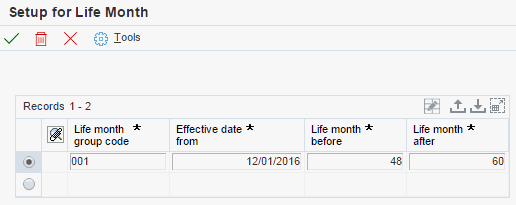
- 耐用年数グループ・コード
-
耐用年数グループ・コード(75J/GS)UDCテーブルに存在する値を入力して、現在の耐用年数と変更後の耐用年数との関係が存在するグループを指定します。この値を使用して、F1202テーブルに書き込まれる変更後の耐用年数を含んでいる関係が識別されます。
- 有効開始日付
-
前の耐用年数と後の耐用年数との関係が有効になる日付を指定します。
- 前の耐用年数
-
資産の減価償却スケジュールを変更する前に設定されていた耐用年数を入力します。
- 後の耐用年数
-
"2007年3月31日以前に取得した資産"プログラムまたは"2007年4月1日以降に取得した資産"プログラムを実行したときにF1202テーブルに書き込まれ現在の耐用年数と置き換えられる耐用年数を入力します。
スプレッドシートからの耐用年数データのインポート
スプレッドシートから耐用年数データをインポートするには、次の手順に従います。
-
「耐用年数設定 - インポート・アシスタント」フォームにアクセスします。
-
「Excelからインポート」オプションを選択します。
-
「表示」ボタンを使用してスプレッドシートに移動し、スプレッドシートを選択します。
-
インポートするセル範囲を「セル範囲の定義」領域のフィールドに入力します。
-
「プレビュー」をクリックします。
スプレッドシートから耐用年数のフィールドにデータが自動的に入力されます。
-
画面の情報を確認し、必要に応じて変更してから、メニュー・バーの「続行」をクリックします。
「耐用年数設定」フォームが表示され、耐用年数のフィールドに値が入力されます。